每当夜晚来临的时候,月亮、星星也随之而来,慢慢地整个天空就被星星包围,我们仰望星空的时候会发现特别好看,画家会通过笔来绘画这一刻,而美工、设计师等通过ps来制作和夜空一样好看星轨,那么今天我们在这里和大家一起来看看关于好看的夜空创意星轨究竟是怎样做出来的?
首先我们导入一种星空的背景图,接着我们就把星空图片复制一份。
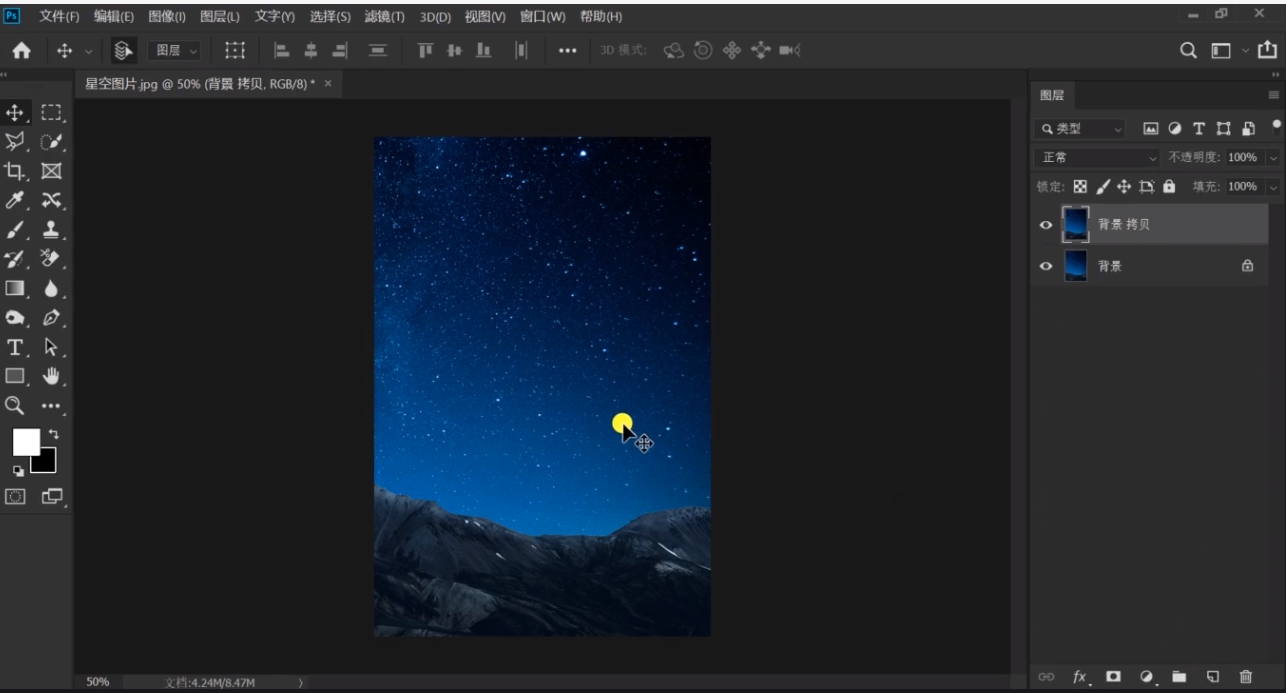
星空背景图导入复制图层
然后按住快捷键ctrl+T选中图片进行自由变换,我们把中心点的位置调整一下(移至到左上角)。再设置调整一下上方的角度,调制为:0.1,接着我们把鼠标移动到图片的旁边按住回车键2次确认,就好了。
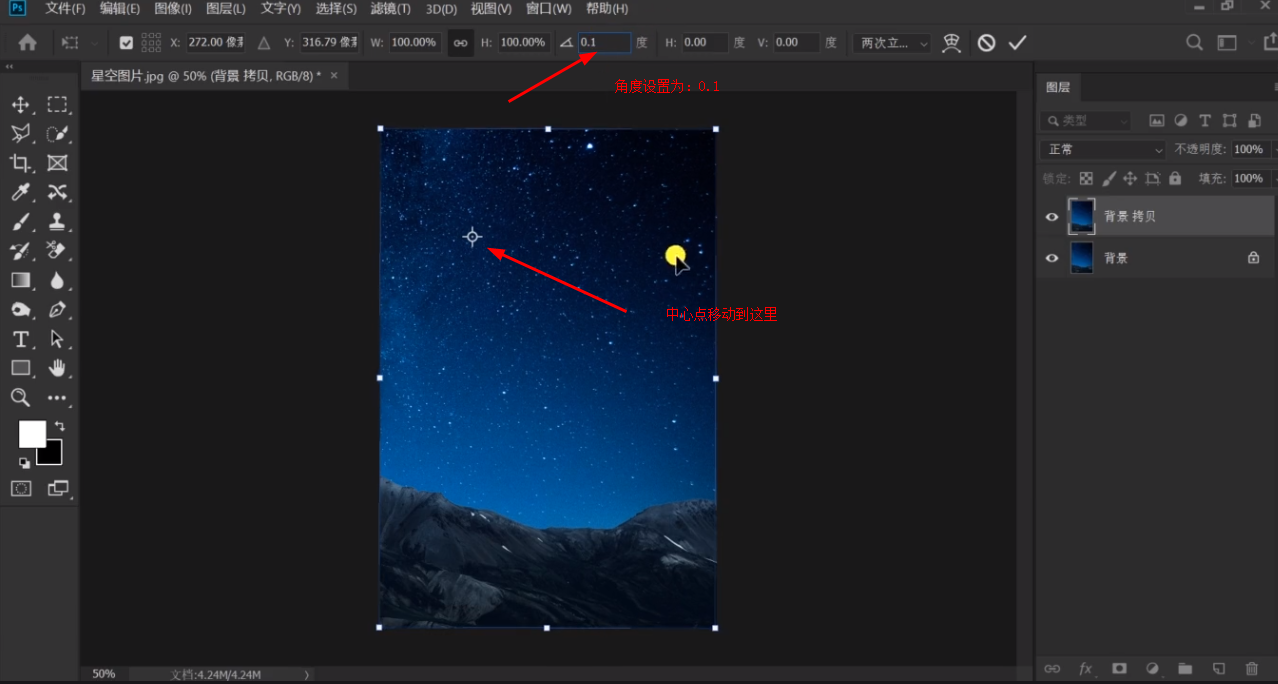
星空背景图设置
紧接着我们再看到右边的设置,选择混合模式找到变亮。
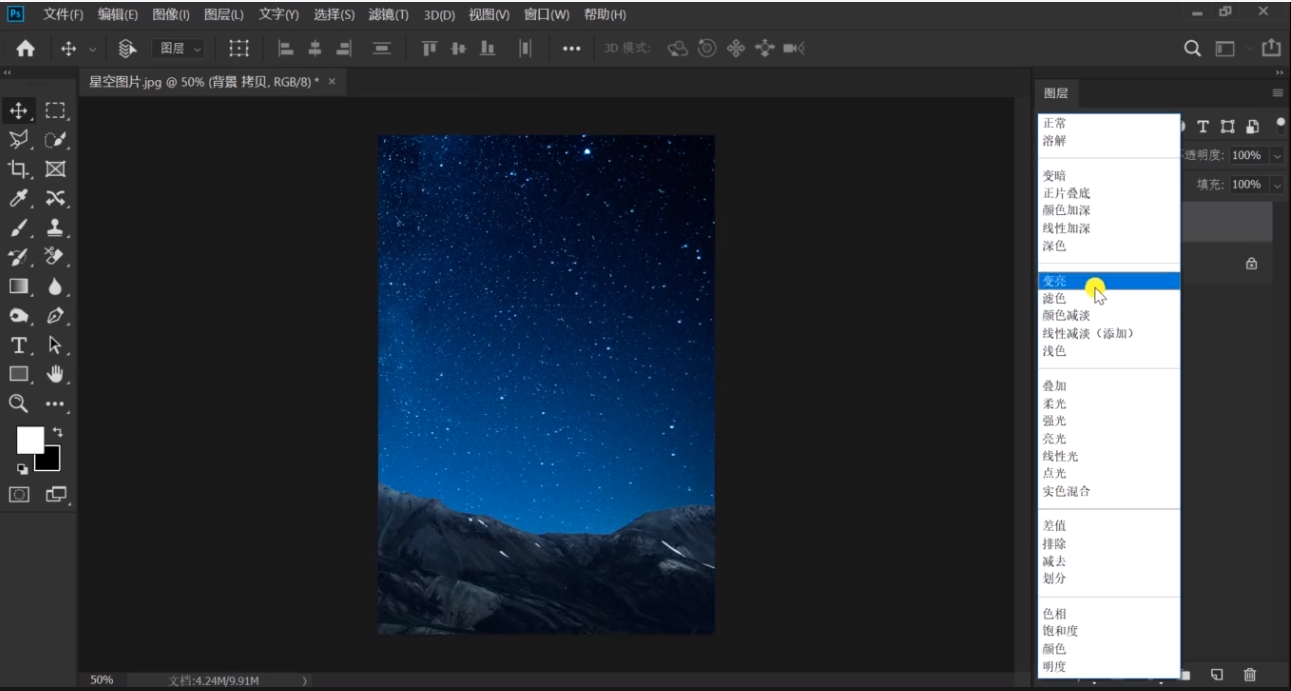
混合模式设置为变亮
这时我们选择图层,我们只要按住快捷键ctrl+shift+alt+t,它就会重复上一步的操作,并生成新的图层,接着我们再按照ctrl+shift+alt+t,一直按,直到出现我们想要的结果为止,我们把所有复制的图层选中按住ctrl+t 编组,我们按的时候没有出现那个效果,原因是系统比较缓慢。
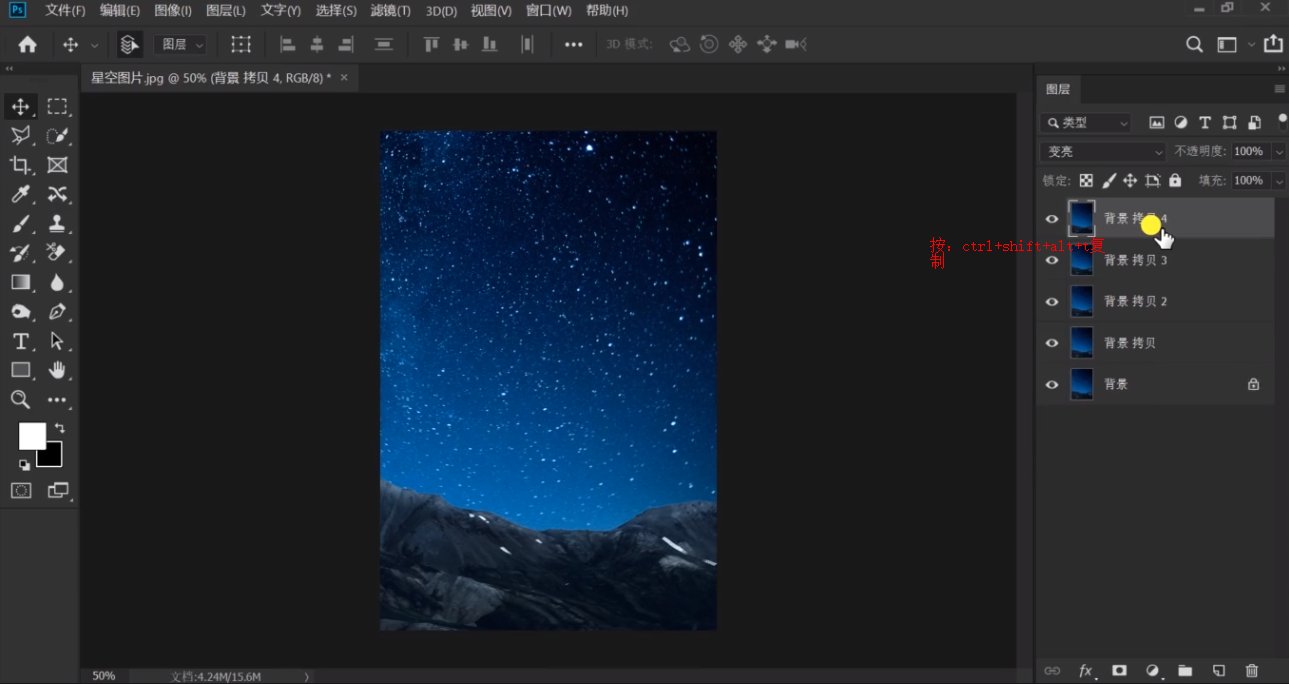
复制制作好的星空图层
这时我们会发现原图的前景不见了,我们这时需要选择原图,然后点击快速选择工具将前景的地方选中。
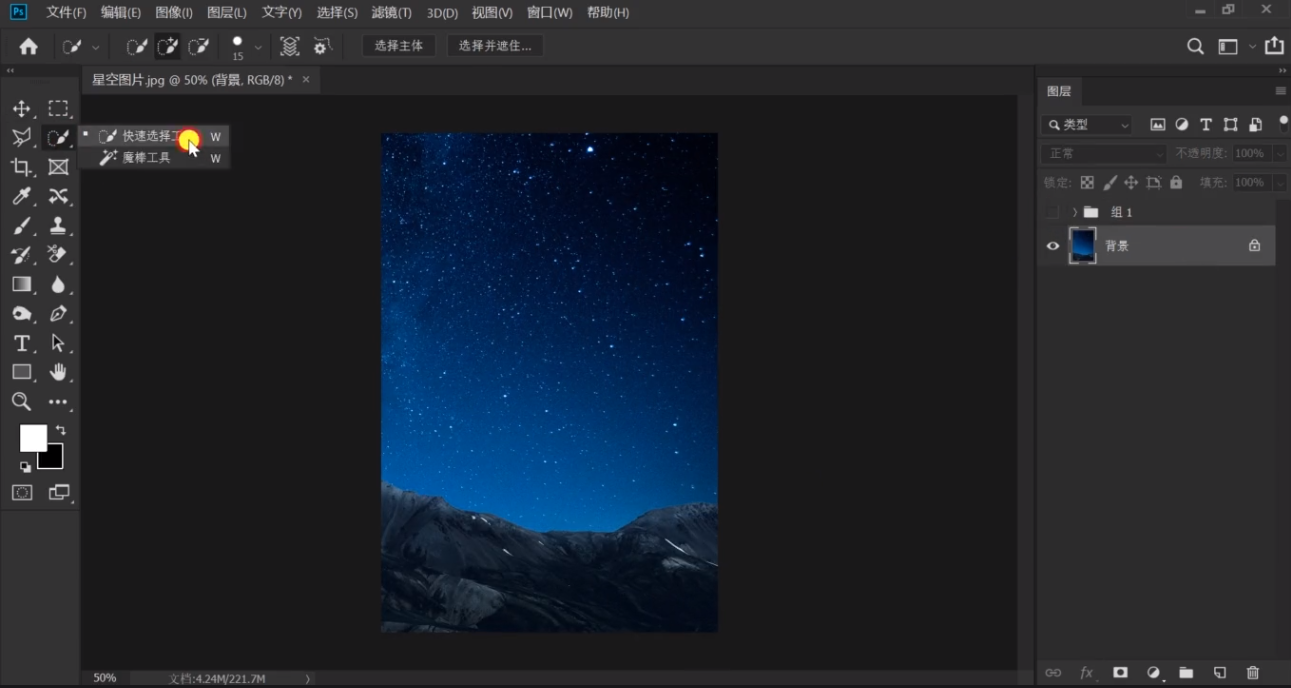
点击快速选择工具
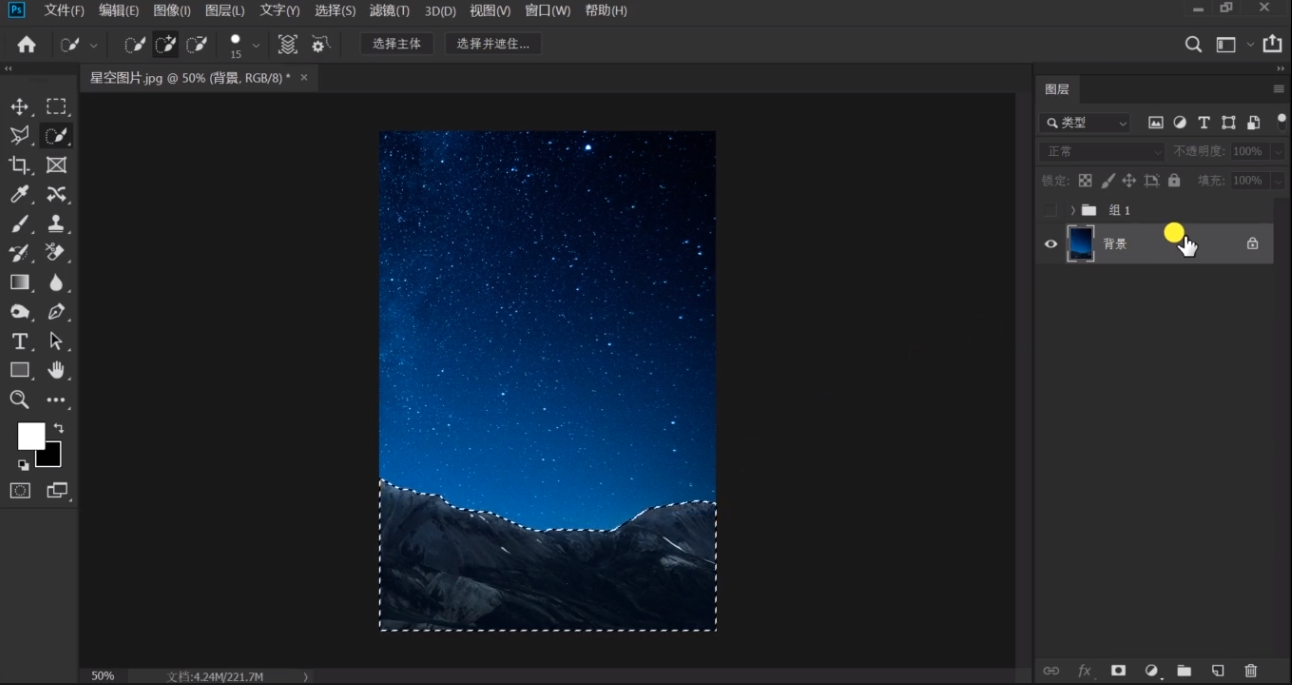
快速选择模糊前景
ctrl+J复制,接着移动到最顶层。
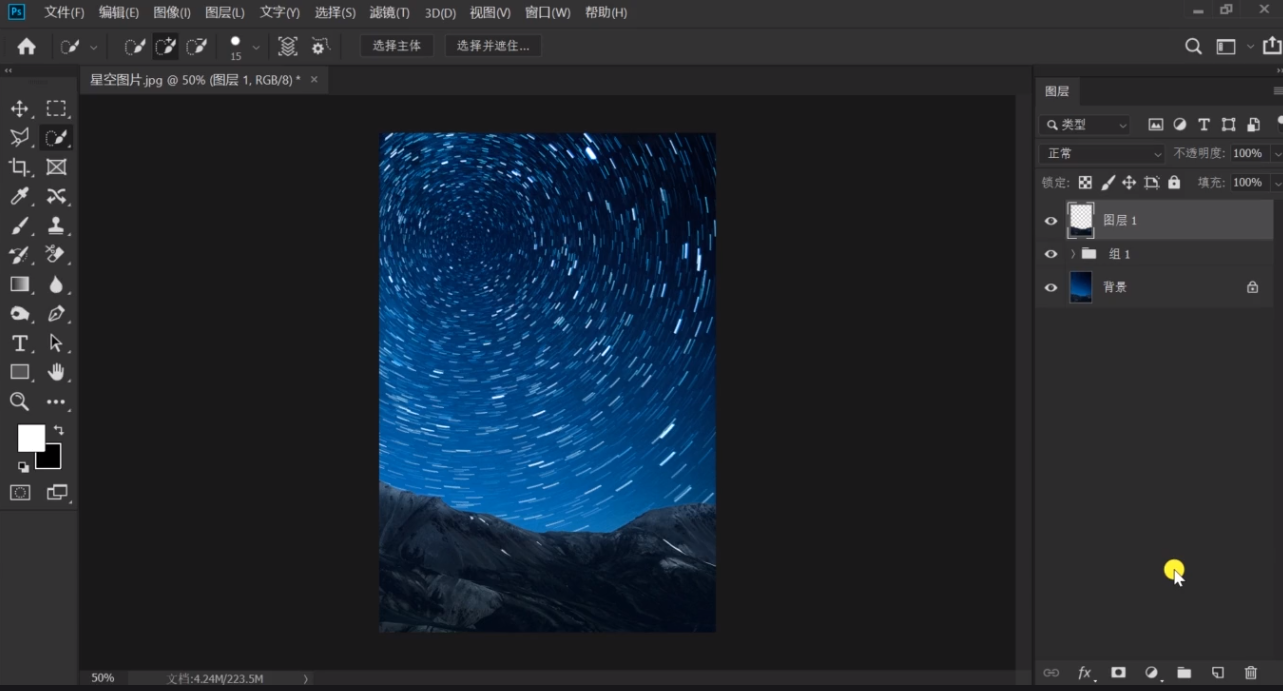
前景移动到最顶层
这样就可以了,因为我们把中心点的位置移动到左上角,所以它是从左上角开始旋转的效果,大家也可以根据自己的需求进行调整,这样就完成了。

 iOS
iOS Android
Android Windows
Windows macOS
macOS